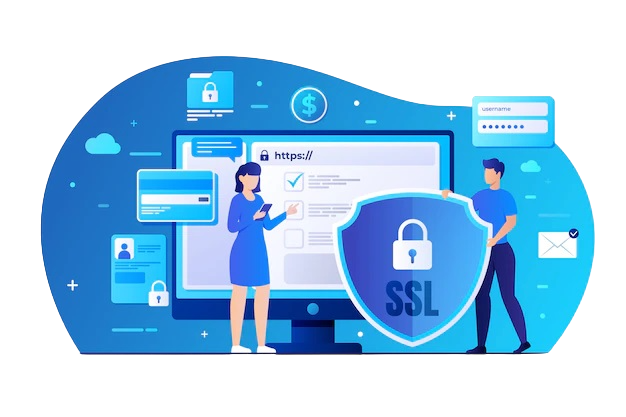cPanel’de SSL Sertifikası Yükleme ve Doğrulama: Adım Adım Rehber
SSL (Secure Sockets Layer) sertifikası, web sitenizin güvenliğini artıran ve kullanıcı verilerini koruyan kritik bir bileşendir. SSL sertifikası, web sitenizin HTTPS protokolü üzerinden güvenli bir bağlantı kurmasını sağlar ve kullanıcıların tarayıcılarında güvenli bir bağlantı simgesi görmelerine olanak tanır. cPanel, SSL sertifikalarını yüklemek ve yönetmek için kullanıcı dostu bir arayüz sunar. Bu rehberde, cPanel üzerinden SSL sertifikası yükleme ve doğrulama adımlarını ayrıntılı bir şekilde ele alacağız.
SSL Sertifikası Yükleme Adımları
1. cPanel’e Giriş Yapın
İlk olarak, web sitenizin kontrol paneli olan cPanel’e giriş yapmanız gerekmektedir. Web tarayıcınızı açın ve genellikle https://domainadınız.com/cpanel şeklinde erişilen cPanel giriş sayfasına gidin. Kullanıcı adınız ve şifrenizle oturum açın.
2. SSL/TLS Yönetim Alanını Bulun
cPanel ana sayfasına giriş yaptıktan sonra, SSL sertifikalarını yükleyip yönetmek için “SSL/TLS” veya “Güvenlik” başlığı altındaki SSL yönetim alanına gidin. Bu sekme, SSL sertifikası yükleme ve yapılandırma işlemlerini gerçekleştirmenizi sağlar.
3. Sertifikayı Yükleme
“SSL/TLS” yönetim sayfasında, “Sertifikaları Yükle” veya “Manage SSL Sites” (SSL Sitelerini Yönet) bölümüne gidin. Burada, sertifikanız için gerekli olan bilgileri girebileceğiniz alanlar bulunur. Bu alanlar şunları içerebilir:
- Sertifika Metni (CRT): SSL sertifikanızın metin içeriğini buraya yapıştırın. Sertifikanız genellikle bir
.crt dosyası olarak sağlanır ve bu dosyadaki metni kopyalayıp bu alana yapıştırabilirsiniz.
- Özel Anahtar (Private Key): Sertifikanızla birlikte size verilen özel anahtar dosyasının içeriğini buraya yapıştırın. Bu genellikle
.key uzantılı bir dosyadır.
- Orta Düzey Sertifika (CA Bundle): Eğer sertifika sağlayıcınız bir CA Bundle dosyası sağladıysa, bu dosyanın içeriğini de buraya yapıştırmanız gerekmektedir. Bu dosya, sertifikanızın geçerliliğini doğrulamak için gerekli olan ara sertifikaları içerir.
Bilgilerinizi doğru bir şekilde girdikten sonra, “Sertifikayı Yükle” butonuna tıklayarak yükleme işlemini tamamlayın.
SSL Sertifikasının Doğrulanması
1. HTTPS Bağlantısını Kontrol Edin
SSL sertifikasının yüklenmesinden sonra, web sitenizin doğru şekilde güvenli bir bağlantı sağladığından emin olmanız önemlidir. Web tarayıcınızı açın ve web sitenizin HTTPS protokolü üzerinden erişilebilir olduğundan emin olun. Tarayıcı adres çubuğunda HTTPS bağlantısının aktif olduğunu ve güvenli bir bağlantıyı temsil eden kilit simgesinin yeşil olduğunu kontrol edin.
2. Üçüncü Taraf SSL Doğrulama Araçları Kullanma
Sertifikanızın geçerli olduğunu doğrulamak için çeşitli üçüncü taraf SSL sertifika doğrulama araçları kullanabilirsiniz. Bu araçlar, sertifikanızın doğru şekilde kurulduğunu, geçerli olduğunu ve herhangi bir yapılandırma hatası olmadığını kontrol etmenize yardımcı olabilir. Popüler SSL doğrulama araçlarından bazıları şunlardır:
- SSL Labs’ın SSL Testi: SSL Labs’ın sunduğu bu araç, sertifikanızın kapsamlı bir analizini yaparak olası sorunları tespit eder ve iyileştirme önerilerinde bulunur.
- Why No Padlock?: Bu araç, sitenizde SSL sertifikasıyla ilgili herhangi bir sorun olup olmadığını kontrol eder ve kilit simgesinin neden görünmediğini anlamanıza yardımcı olur.
SSL Sertifikasının Yönetimi ve Bakımı
SSL sertifikası yükledikten sonra, sertifikanızın süresini düzenli olarak takip etmeniz önemlidir. SSL sertifikaları genellikle 1-2 yıl geçerliliğe sahiptir ve süresi dolduğunda yenilenmeleri gerekir. Sertifikaların süresinin dolmaması için, sertifika sağlayıcınızdan yenileme işlemi hakkında bilgi alarak sertifikayı zamanında yenileyin.
Sonuç
cPanel’de SSL sertifikası yüklemek, web sitenizin güvenliğini artırmanın yanı sıra kullanıcılarınıza güvenli bir deneyim sunmanıza olanak tanır. SSL sertifikaları, web sitenizin HTTPS protokolü üzerinden güvenli bir bağlantı kurmasını sağlar ve kullanıcı verilerini korur. Bu rehberde, cPanel üzerinden SSL sertifikası yükleme ve doğrulama sürecini adım adım açıkladık. SSL sertifikası yükleyerek, web sitenizin güvenliğini sağlamak ve kullanıcı deneyimini artırmak için bu adımları takip edebilirsiniz. Unutmayın, güvenli bir web sitesi kullanıcılarınızın sizi tercih etme olasılığını artırır ve arama motorları tarafından daha yüksek sıralamalara çıkmanıza yardımcı olur. SSL sertifikası, web sitenizin başarısı için kritik bir faktördür ve bu rehber, sertifikanızın doğru şekilde yüklenmesini ve doğrulanmasını sağlamanıza yardımcı olacaktır.